如何透過 Q-LED 指示燈對華碩主機板進行故障排除

QLED 指示燈是指示 PC 硬體(如 CPU、RAM、顯示卡等)是否有問題的 LED 燈。借助這些 Q-LED 指示燈,您可以排除故障並解決問題。在本文中,我們將向您展示如何透過 Q-LED 指示燈對華碩主機板進行故障排除。

使用 Q-LED 指示燈對華碩主機板進行故障排除
如果您的華碩電腦遇到問題,您可以透過查看 Q-LED 指示燈的狀態來解決問題。本文介紹如何對帶有 Q-LED 指示燈的華碩主機板進行故障排除。
在繼續之前,了解您的華碩 PC 主機板是否有 Q-LED 指示燈非常重要。有兩種方法可以確認這一點。
- 打開電腦機殼,檢查主機板上是否有 Q-LED 指示燈。
- 如果您不想打開機箱,可以從華碩官方網站下載您的華碩電腦型號的使用手冊,然後檢查您的電腦主機板是否有 Q-LED 指示燈。
確認這一點後,您可以透過查看 Q-LED 指示燈的狀態來排除故障並修復硬體問題。
華碩主機板有以下四個Q-LED指示燈:
- CPU LED燈
- DRAM LED燈
- VGA LED 燈
- 開機LED燈
若上述任一LED指示燈亮起,表示此LED指示燈對應的硬體出現問題。
開始吧。
CPU LED 亮起
如果華碩 PC 開機後 CPU LED 仍然亮起,表示您的 CPU 有問題。當您升級 CPU 或清潔 CPU 並重新安裝它時,通常會發生這種情況。
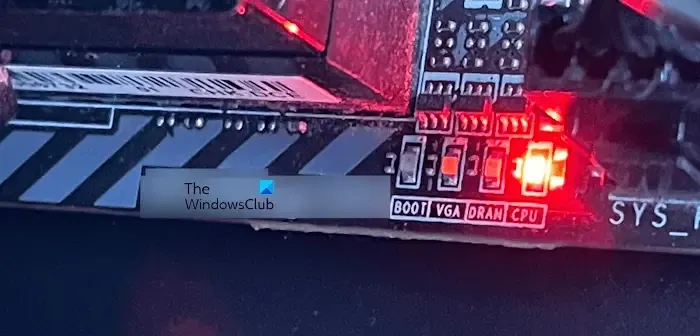
如果未偵測到 CPU,CPU 指示燈也會亮起。如果 CPU 未與 CPU 插槽中的引腳正確接觸,通常會發生這種情況。如果您沒有正確安裝 CPU,就會出現此問題。
若要解決此問題,請先關閉電腦電源,然後拔下電源線。現在,卸下 CPU 冷卻器,然後將 CPU 從插槽中取出。現在,清潔它(如果需要),然後正確重新安裝。另外,檢查CPU插座上的針腳是否損壞或彎曲。如果您發現 CPU 插槽針腳損壞,請聯絡華碩支援人員尋求協助。
正確安裝 CPU 後,開啟電腦。如果LED 指示燈仍然亮起,問題可能出在您的BIOS 上,您可以透過清除重置BIOS CMOS。
DRAM LED 亮起
如果 DRAM LED 指示燈亮起,表示系統記憶體有問題。您的 RAM 可能沒有正確安裝。如果您升級了內存,也有可能是內存與您的主機板不相容。
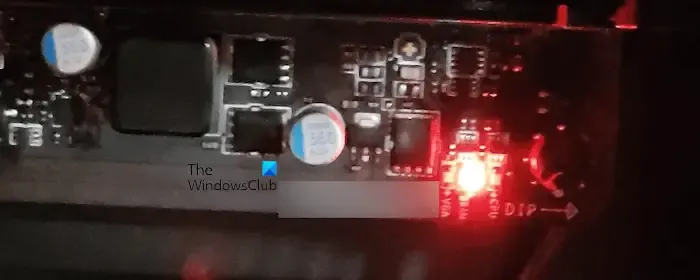
要解決此問題,請小心地從 RAM 插槽中取出 RAM。現在,清潔 RAM 棒和 RAM 插槽。正確重新安裝 RAM。如果您安裝了多塊 RAM,請插入一塊 RAM,然後啟動電腦。重複此步驟以檢查另一個 RAM 棒的運作狀況。
如果這沒有幫助,請重新安裝 CPU。為此,您必須從 CPU 插槽中取出 CPU,然後重新安裝。重新安裝 CPU 時請小心,因為操作不當可能會損壞 CPU。如果您的電腦仍然無法使用兩個記憶體條啟動,問題可能出在您的主機板上。
VGA LED 亮起
如果VGA燈亮了,表示你的顯示卡有問題,或是主機板沒有偵測到你的顯示卡。問題可能出在您的整合式顯示卡或外部顯示卡(如果已連線)上。如果您升級了CPU,則可能是您的CPU不支援整合式顯示卡。

如果問題出在外接顯示卡上,請關閉電腦並中斷顯示卡連線。現在,清潔它並重新連接。開啟計算機查看問題是否仍然存在。
啟動 LED 亮起
啟動 LED 指示燈指示您的系統有啟動問題。啟動問題可能在不同情況下發生,例如更新 BIOS 後、安裝顯示卡驅動程式後 等
大多數情況下,如果在 BIOS 中選擇了不正確的啟動設備,啟動 LED 就會亮起。若要解決此問題,請進入系統的 BIOS 並選擇正確的引導裝置。這將解決問題。如果這沒有幫助,問題可能出在您的 SSD 或 HDD、將 SSD 或 HDD 連接到主機板的電纜等。問題也可能出在您的 BIOS 上。重置 BIOS 也可以解決啟動問題。
就是這樣。我希望這有幫助。
為什麼我的華碩主機板 LED 呈現紅色閃爍?
華碩主機板上的紅色 LED 通常與 CPU 問題有關。不過,這也取決於華碩電腦的型號。若要了解 Q-LED 指示燈顏色代碼,您應參閱 ASUS PC 型號的使用手冊。如果主機板上的紅色 LED 閃爍,則表示與 LED 相關的硬體有問題。
如何重置華碩 CMOS?
重置 CMOS 的方法對於所有桌上型電腦和筆記型電腦(包括華碩 PC)都是相同的。取出 CMOS 電池也會重設或清除 CMOS。打開電腦機殼並取出 CMOS 電池。等待 1 分鐘,然後重新安裝電池。



發佈留言